使用Word打印文件,大家都应该知道吧,如何在默认设置下进行打印,那么打印后的最后一页在最上面而第一页在最下面。如果打印很多页面,就需要手动进行逆序整理,工作量不敢想象。要想解决这个问题,提高打印效率可以使用逆页序打印。
逆页序打印有两种方法可以实现,一是,依次执行文件-打印,在对话框中点击左下角的选项,接着在对话框中勾选逆页序打印;二是依次执行工具-选项,在对话框中切换到打印选项并勾选逆页序打印,如此设置后,打印完的所有页都是是按顺序排列的,大家不妨一试。
1、单击菜单栏“文件——打印”,出现打印窗口,单击左下角的“选项”按钮,如下图:

在出现的窗口中勾选“打印选项”下的“逆页序打印”,然后确定,如下图:
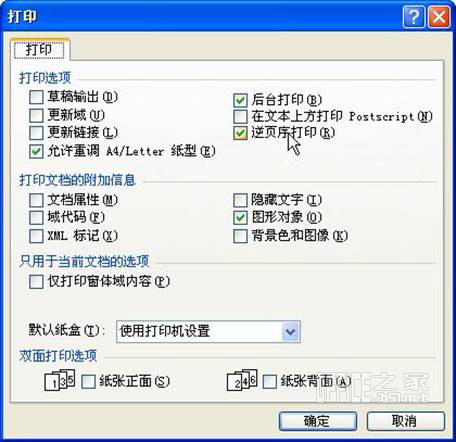
2、在打印前先菜单栏“工具——选项”,如图:
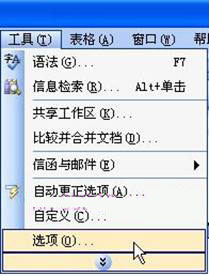
在出现的“选项”窗口,单击“打印”,在“打印选项”下面选中“逆页序打印”,即可在打印时按逆序从最后一页打印到第一页,从而打印完后所有的页是按顺序排列的。如下图:
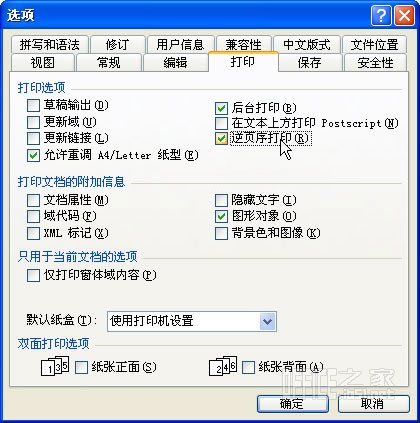
以上便是为大家介绍的有关Word打印技巧中的 逆页序打印,在打印众多页面时,此功能便可有用武之地,建议大家将其掌握,以便不时之需。
 ,我们将会及时处理。
,我们将会及时处理。 | .. 定价:¥45 优惠价:¥42 更多书籍 |
 | .. 定价:¥225 优惠价:¥213 更多书籍 |